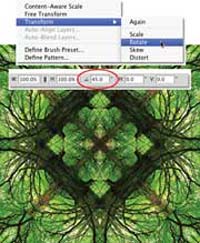kamanrangi94
Member
تركيب لايههاي عکس با استفاده از Blend Mode

تركيب لايههاي عکس با استفاده از Blend Mode حتما تا به حال تصاوير تركيب شدهاي را مشاهده كردهايد كه بسيار رويايي و جالب به نظر ميرسند و به صورت پيچيدهاي در هم ادغام شده و يك تصوير جديد را پديد آوردهاند. شايد در نگاه اول اين تركيب تصاوير مشكل و سخت به نظر برسد؛ اما با كمي آگاهي از لايهها در فتوشاپ و تركيب آنها در حالت Blend Mode ميتوانيم به نتايج بسيار جالبي از تركيب تصاوير دست يابيم. با اين كه اين بخش از فتوشاپ معمولا با سعي و خطا و امتحان حالتهاي مختلف به نتايج مورد نظر منجر ميشود، اما آگاهي از نحوه عملكرد هر حالت ميتواند كمك شاياني در رسيدن به نتايج دلخواه در حداقل زمان ممكن باشد. اعمال حالت تركيبي در فتوشاپ در دو حالت امكانپذير است. پركاربردترين حالت لايهبندي تصوير و انتخاب حالت تركيبي مورد نظر در پانل لايههاست؛ اما از طريق نوار تنظيمات هر ابزار طراحي مثل مداد و قلممو نيز ميتوانيم به همه يا برخي حالتهاي تركيبي دست پيدا كنيم. تنها تفاوت اين دو حالت در نحوه اعمال حالت تركيبي است كه در حالت اول قابل تغيير بوده و در حالت دوم بعد از اعمال، امكان تغيير وجود ندارد. در هر صورت انتخاب روش استفاده از حالتهاي تركيبي به عهده طراح بوده و همچنان كه گفته شد آشنايي با نحوه عملكرد اين حالات تركيبي كمك شاياني در ايجاد جلوههاي مورد نظر و سرعت بخشيدن به كار خواهد كرد. در فرامين تركيب لايهها با توجه به حالت انتخاب شده نحوه تركيب رنگهاي لايه بالايي با لايه زيرين خود را تعيين ميكنيم. براي دسترسي به اين فرامين كافي است در پانل لايهها روي قسمت مشخص شده ـ كه به صورت پيش فرض عبارت Normal ديده ميشود ـ كليك كنيم تا منوي مربوط به انتخاب حالت تركيبي باز شود. البته فراخواني فرمان Blending Option از مسير Layer\Layer Style و انتخاب قسمت Blend Mode نيز نتيجه مشابهي را خواهد داد. همانگونه كه مشاهده ميشود اين حالات تركيبي با توجه به نحوه عملكردشان در شش گروه قرار گرفته است كه استفاده از اعضاي هر گروه عملكرد يكساني در نحوه تركيب لايه با لايه زيرين خود را به دست خواهد داد. اين پنج گروه عبارت است از: 1ـ گروه Normal: بدون تركيب لايه با لايه زيرين يا تركيب در صورت تغيير شفافيت لايه بالايي 2ـ گروه Subtractive: تيره تركردن تصوير با تركيب رنگهاي دولايه با هم 3ـ گروه Additive: روشن تركردن تصوير با تركيب رنگهاي روشن دو تصوير با هم 4ـ گروه Complex: تركيب رنگهاي دولايه با بررسي شرطهايي بين دولايه 5ـ گروه Difference: تركيب لايهها بر اساس تفاوت در رنگ لايهها 6ـ گروه HSL: تركيب لايهها با توجه به يكي از سه پارامتر اصلي رنگ لايه (رنگ، روشنايي يا غلظت آن) در گروه اول، لايه بالايي تنها در صورتي با لايه زيرين خود تركيب ميشود كه شفافيت آن كمتر از 100 درصد تنظيم شده باشد كه در حالت Dissolve با كمكردن شفافيت محتواي لايه به صورت نقاط ريز با لايه زيرين تركيب ميشود. Darken: در بخشهايي كه لايه زيرين تيرهتر از لايه بالايي باشد رنگ لايه زيرين جايگزين رنگ لايه بالايي ميشود و در صورتي كه تيرهتر نباشد، رنگ لايه بالايي بدون تغيير باقي ميماند كه نتيجه اين عمل تيرهترشدن كلي تصوير است. Multiply: تيرگي لايه بالايي با تيرگي لايه پاييني مخلوط شده و نتيجه تيرهتر شدن كلي تصوير خواهد بود. فقط در مناطقي كه لايه زيرين كاملا سفيد باشد هيچ تغييري رخ نخواهد داد. Color Burn: استفاده از مناطق تيره لايه زيرين براي انعكاس مناطق تاريك لايه بالايي با افزايش كنتراست. Linear Burn: استفاده از مناطق تيره لايه زيرين براي انعكاس مناطق تاريك لايه بالايي با كاهش روشنايي. Darker Color: مقايسه مجموع مقادير اطلاعات كانالهاي رنگي هر لايه و نمايش تيرهترين رنگها. Lighten: معكوس حالت Darken عمل ميكند؛ يعني درصورتي كه لايه زيرين روشنتر از لايه بالايي باشد رنگ آن جايگزين رنگ لايه بالايي ميشود، در غير اين صورت تغييري رخ نميدهد. Screen: معكوس حالت Multiply عمل كرده و روشنايي لايه زيرين با لايه بالايي تشديد شده و در نتيجه تصويري روشنتر به وجود ميآورد. فقط در مناطقي كه لايه زيرين سياه مطلق باشد هيچ تغييري در رنگ لايه بالايي رخ نميدهد. Color Dodge: استفاده از روشنايي لايه زيرين براي انعكاس روشنايي لايه بالايي با كاهش كنتراست.
Linear Dodge: استفاده از روشنايي لايه زيرين براي انعكاس روشنايي لايه بالايي با افزايش روشنايي. Lighter Color: مقايسه مجموع مقادير اطلاعات كانالهاي رنگي هر لايه و نمايش روشنترين رنگها. Overlay: حالتهاي Multiply وScreen هر دو، روي تصوير اعمال ميشود؛ يعني مناطق روشن، روشنتر و مناطق تيره، تيرهتر ميشود. Soft Light: حالت نرمتري از حالت قبلي. Hard Light: مشابه حالت Overlay با اين تفاوت كه در اين حالت جاي لايه زيرين با لايه بالايي عوض ميشود. Vivid Light: تركيب حالت Color Dodge و Color Burn Linear Light: تركيب حالت Linear Dodge و Linear Burn Pin light: جابهجايي رنگها با توجه به 50 درصد خاكستري، اگر لايه بالايي روشنتر از 50 درصد خاكستري باشد، قسمتهاي تيره لايه زيرين را روشنتر ميكند و اگر تيرهتر از 50 درصد خاكستري باشد قسمتهاي روشن لايه زيرين، تيرهتر ميشود. Hard Mix: در اين حالت مقادير رنگي كانالهاي RGB دولايه با هم جمع شده و اعداد بيشتر از 255 با 255 و اعداد كمتر از 255 با صفر جايگزين ميشود. Difference: كمكردن مقادير رنگي لايهاي كه روشنتر است از مقادير رنگي لايه ديگر و جايگزينكردن رنگ جديد در لايه بالايي. Exclusion: شبيه حالت بالا البته با اعمال كنتراست كمتر. Subtract: رنگ نهايي حاصل تفريق مقادير پيكسلهاي متناظر لايه بالايي از لايه زيرين است. Divide: رنگ نهايي حاصل تقسيم مقادير پيكسلهاي متناظر لايه بالايي از لايه زيرين است. Hue: در اين حالت روشنايي و شدت رنگ از لايه زيرين و نوع رنگ از لايه بالايي انتخاب ميشود. Saturation: به منظور روشنايي و نوع رنگ از لايه زيرين و شدت رنگ از لايه بالايي. Color: روشنايي از لايه زيرين و نوع و شدت رنگ از لايه بالايي انتخاب ميشود. Luminosity: گزينهاي براي نوع و شدت از لايه زيرين و روشنايي از لايه بالايي.

تركيب لايههاي عکس با استفاده از Blend Mode حتما تا به حال تصاوير تركيب شدهاي را مشاهده كردهايد كه بسيار رويايي و جالب به نظر ميرسند و به صورت پيچيدهاي در هم ادغام شده و يك تصوير جديد را پديد آوردهاند. شايد در نگاه اول اين تركيب تصاوير مشكل و سخت به نظر برسد؛ اما با كمي آگاهي از لايهها در فتوشاپ و تركيب آنها در حالت Blend Mode ميتوانيم به نتايج بسيار جالبي از تركيب تصاوير دست يابيم. با اين كه اين بخش از فتوشاپ معمولا با سعي و خطا و امتحان حالتهاي مختلف به نتايج مورد نظر منجر ميشود، اما آگاهي از نحوه عملكرد هر حالت ميتواند كمك شاياني در رسيدن به نتايج دلخواه در حداقل زمان ممكن باشد. اعمال حالت تركيبي در فتوشاپ در دو حالت امكانپذير است. پركاربردترين حالت لايهبندي تصوير و انتخاب حالت تركيبي مورد نظر در پانل لايههاست؛ اما از طريق نوار تنظيمات هر ابزار طراحي مثل مداد و قلممو نيز ميتوانيم به همه يا برخي حالتهاي تركيبي دست پيدا كنيم. تنها تفاوت اين دو حالت در نحوه اعمال حالت تركيبي است كه در حالت اول قابل تغيير بوده و در حالت دوم بعد از اعمال، امكان تغيير وجود ندارد. در هر صورت انتخاب روش استفاده از حالتهاي تركيبي به عهده طراح بوده و همچنان كه گفته شد آشنايي با نحوه عملكرد اين حالات تركيبي كمك شاياني در ايجاد جلوههاي مورد نظر و سرعت بخشيدن به كار خواهد كرد. در فرامين تركيب لايهها با توجه به حالت انتخاب شده نحوه تركيب رنگهاي لايه بالايي با لايه زيرين خود را تعيين ميكنيم. براي دسترسي به اين فرامين كافي است در پانل لايهها روي قسمت مشخص شده ـ كه به صورت پيش فرض عبارت Normal ديده ميشود ـ كليك كنيم تا منوي مربوط به انتخاب حالت تركيبي باز شود. البته فراخواني فرمان Blending Option از مسير Layer\Layer Style و انتخاب قسمت Blend Mode نيز نتيجه مشابهي را خواهد داد. همانگونه كه مشاهده ميشود اين حالات تركيبي با توجه به نحوه عملكردشان در شش گروه قرار گرفته است كه استفاده از اعضاي هر گروه عملكرد يكساني در نحوه تركيب لايه با لايه زيرين خود را به دست خواهد داد. اين پنج گروه عبارت است از: 1ـ گروه Normal: بدون تركيب لايه با لايه زيرين يا تركيب در صورت تغيير شفافيت لايه بالايي 2ـ گروه Subtractive: تيره تركردن تصوير با تركيب رنگهاي دولايه با هم 3ـ گروه Additive: روشن تركردن تصوير با تركيب رنگهاي روشن دو تصوير با هم 4ـ گروه Complex: تركيب رنگهاي دولايه با بررسي شرطهايي بين دولايه 5ـ گروه Difference: تركيب لايهها بر اساس تفاوت در رنگ لايهها 6ـ گروه HSL: تركيب لايهها با توجه به يكي از سه پارامتر اصلي رنگ لايه (رنگ، روشنايي يا غلظت آن) در گروه اول، لايه بالايي تنها در صورتي با لايه زيرين خود تركيب ميشود كه شفافيت آن كمتر از 100 درصد تنظيم شده باشد كه در حالت Dissolve با كمكردن شفافيت محتواي لايه به صورت نقاط ريز با لايه زيرين تركيب ميشود. Darken: در بخشهايي كه لايه زيرين تيرهتر از لايه بالايي باشد رنگ لايه زيرين جايگزين رنگ لايه بالايي ميشود و در صورتي كه تيرهتر نباشد، رنگ لايه بالايي بدون تغيير باقي ميماند كه نتيجه اين عمل تيرهترشدن كلي تصوير است. Multiply: تيرگي لايه بالايي با تيرگي لايه پاييني مخلوط شده و نتيجه تيرهتر شدن كلي تصوير خواهد بود. فقط در مناطقي كه لايه زيرين كاملا سفيد باشد هيچ تغييري رخ نخواهد داد. Color Burn: استفاده از مناطق تيره لايه زيرين براي انعكاس مناطق تاريك لايه بالايي با افزايش كنتراست. Linear Burn: استفاده از مناطق تيره لايه زيرين براي انعكاس مناطق تاريك لايه بالايي با كاهش روشنايي. Darker Color: مقايسه مجموع مقادير اطلاعات كانالهاي رنگي هر لايه و نمايش تيرهترين رنگها. Lighten: معكوس حالت Darken عمل ميكند؛ يعني درصورتي كه لايه زيرين روشنتر از لايه بالايي باشد رنگ آن جايگزين رنگ لايه بالايي ميشود، در غير اين صورت تغييري رخ نميدهد. Screen: معكوس حالت Multiply عمل كرده و روشنايي لايه زيرين با لايه بالايي تشديد شده و در نتيجه تصويري روشنتر به وجود ميآورد. فقط در مناطقي كه لايه زيرين سياه مطلق باشد هيچ تغييري در رنگ لايه بالايي رخ نميدهد. Color Dodge: استفاده از روشنايي لايه زيرين براي انعكاس روشنايي لايه بالايي با كاهش كنتراست.
Linear Dodge: استفاده از روشنايي لايه زيرين براي انعكاس روشنايي لايه بالايي با افزايش روشنايي. Lighter Color: مقايسه مجموع مقادير اطلاعات كانالهاي رنگي هر لايه و نمايش روشنترين رنگها. Overlay: حالتهاي Multiply وScreen هر دو، روي تصوير اعمال ميشود؛ يعني مناطق روشن، روشنتر و مناطق تيره، تيرهتر ميشود. Soft Light: حالت نرمتري از حالت قبلي. Hard Light: مشابه حالت Overlay با اين تفاوت كه در اين حالت جاي لايه زيرين با لايه بالايي عوض ميشود. Vivid Light: تركيب حالت Color Dodge و Color Burn Linear Light: تركيب حالت Linear Dodge و Linear Burn Pin light: جابهجايي رنگها با توجه به 50 درصد خاكستري، اگر لايه بالايي روشنتر از 50 درصد خاكستري باشد، قسمتهاي تيره لايه زيرين را روشنتر ميكند و اگر تيرهتر از 50 درصد خاكستري باشد قسمتهاي روشن لايه زيرين، تيرهتر ميشود. Hard Mix: در اين حالت مقادير رنگي كانالهاي RGB دولايه با هم جمع شده و اعداد بيشتر از 255 با 255 و اعداد كمتر از 255 با صفر جايگزين ميشود. Difference: كمكردن مقادير رنگي لايهاي كه روشنتر است از مقادير رنگي لايه ديگر و جايگزينكردن رنگ جديد در لايه بالايي. Exclusion: شبيه حالت بالا البته با اعمال كنتراست كمتر. Subtract: رنگ نهايي حاصل تفريق مقادير پيكسلهاي متناظر لايه بالايي از لايه زيرين است. Divide: رنگ نهايي حاصل تقسيم مقادير پيكسلهاي متناظر لايه بالايي از لايه زيرين است. Hue: در اين حالت روشنايي و شدت رنگ از لايه زيرين و نوع رنگ از لايه بالايي انتخاب ميشود. Saturation: به منظور روشنايي و نوع رنگ از لايه زيرين و شدت رنگ از لايه بالايي. Color: روشنايي از لايه زيرين و نوع و شدت رنگ از لايه بالايي انتخاب ميشود. Luminosity: گزينهاي براي نوع و شدت از لايه زيرين و روشنايي از لايه بالايي.